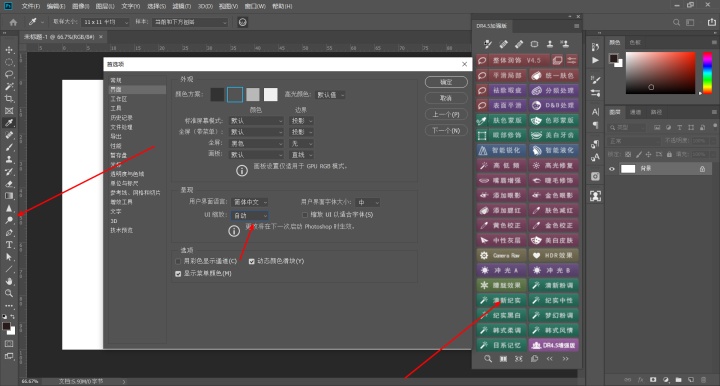
今天分享5个比较简单的PS小技巧,适合刚入门PS的萌新
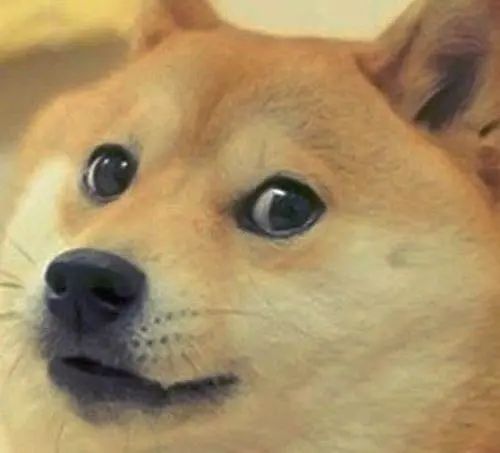
出一些简单的也好,增加新手学习的信心,你看PS这么简单,我才刚学会怎么安装,就不知不觉的会了5个技巧了哈哈哈

01
快速去水印
这种用的最多的就是给表情包去水印,斗图大神必备技能,发个带着水印的表情包岂不是降低了自己的实力哈哈哈像下面这样的

首先用PS打开图片,在左侧工具栏中选择污点修复画笔工具
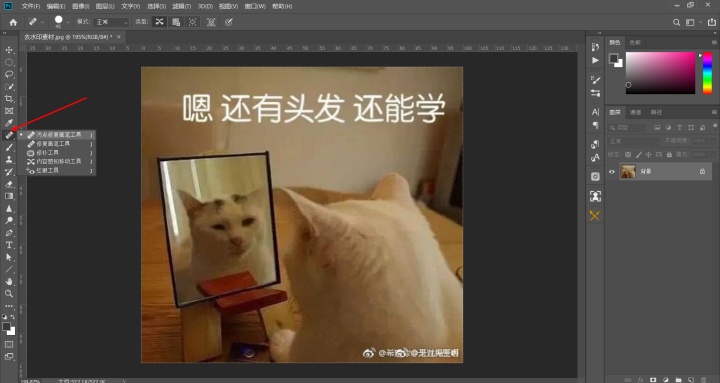
注意:笔触的大小要比水印略大一点,这样可以一步解决,然后在水印位置涂抹一下
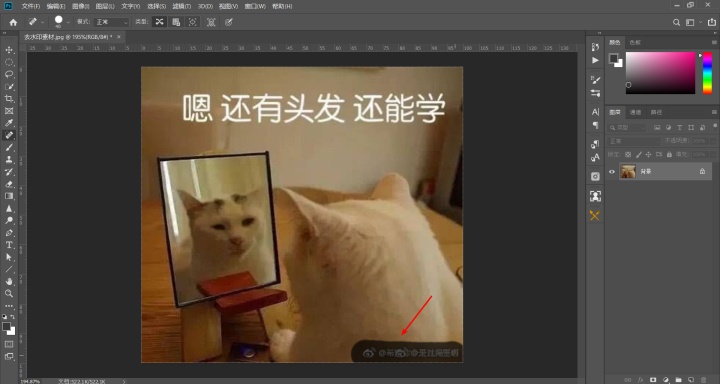
然后水印就没了,在菜单栏文件存储一下文件就可以了
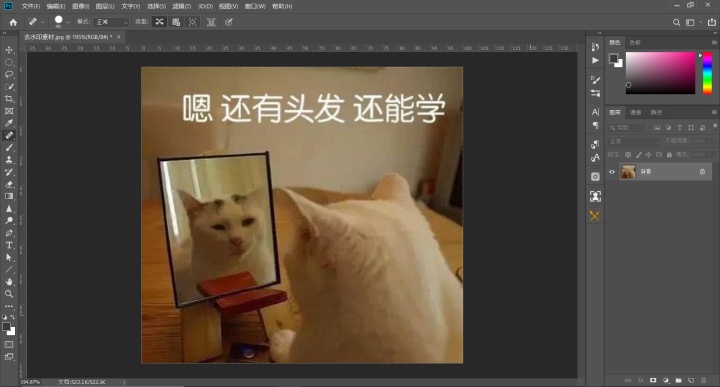
02
图片横版变竖版
图片横版变竖版或者竖版变横版,有些人可能在拍一些文件或者证件的时候,没有注意相机的拍摄方向,想拍成竖版的没想到却搞成横版的了像下面这样,拍一些证件,文件经常会不小心出现这种问题
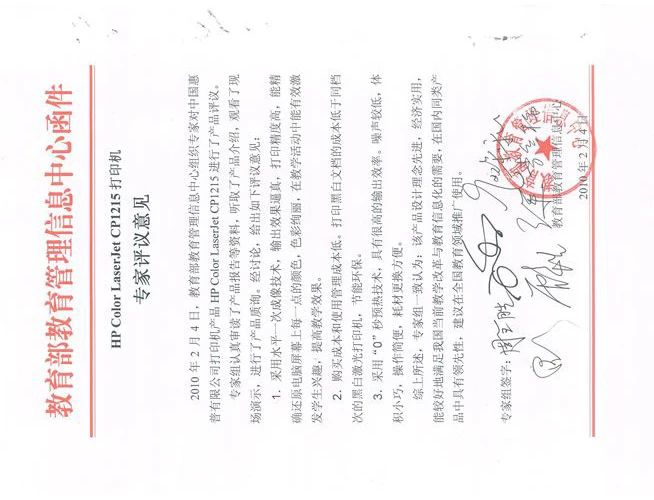
首先使用PS打开图片,然后在菜单栏-图像-图像旋转,旋转的角度根据自己的实际情况来
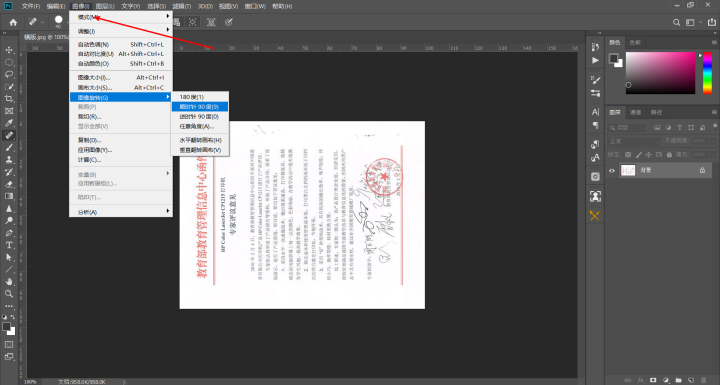
然后就变成竖版的啦,保存退出就可以了
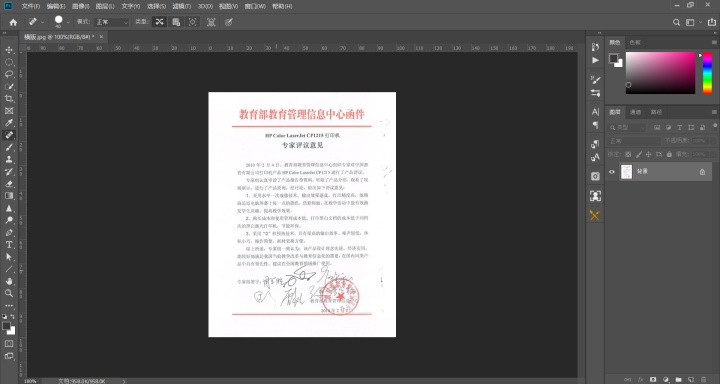
03
快速对齐画面中的文字
这种是在做一些设计或者给照片加文字时经常用到的方法
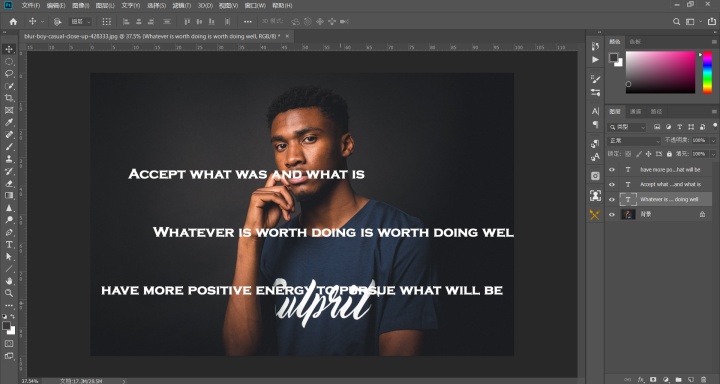
首先按住Ctrl键选择要对齐的画布和文字图层,然后回到移动工具选项栏
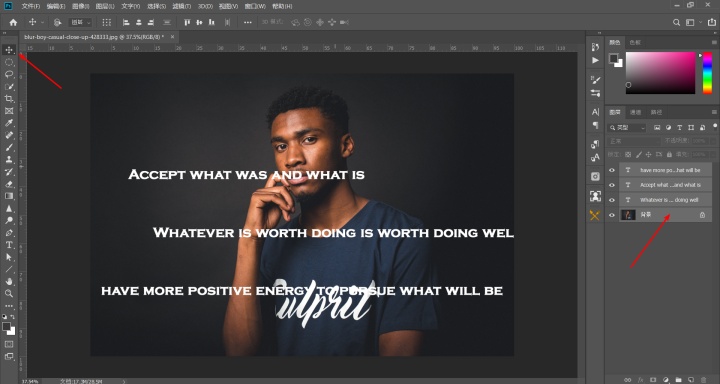
然后在选项栏中找对齐的方式,这样就不用一个一个的调节
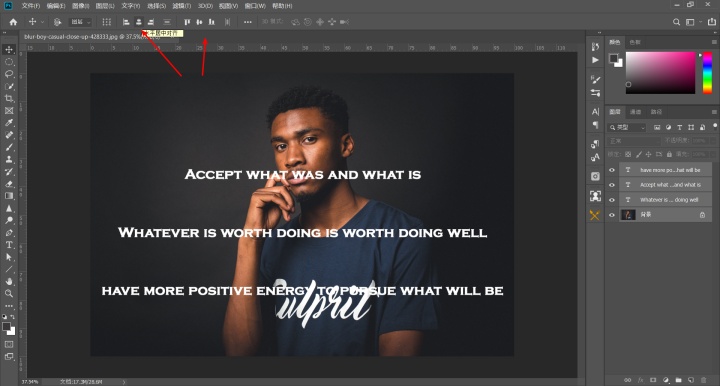
04
快速换底色
证件照最常用的技巧,主要使用魔棒工具或者快速选择工具,这里我使用魔棒
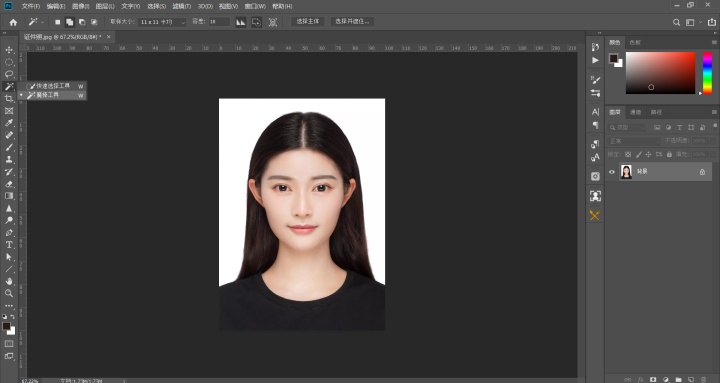
选项栏设置加选,对着白色背景多点击几次
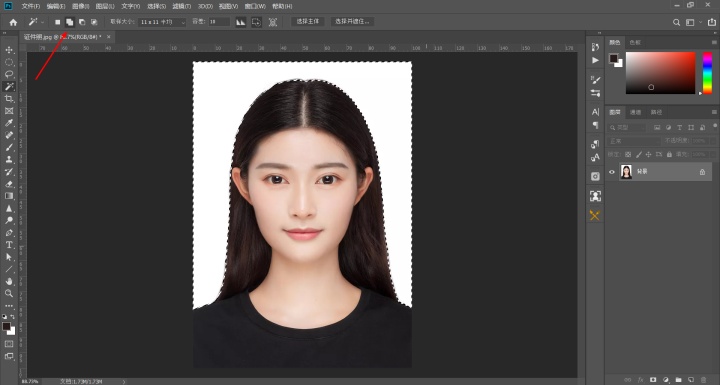
在图层面板下方新建一个纯色的调整图层
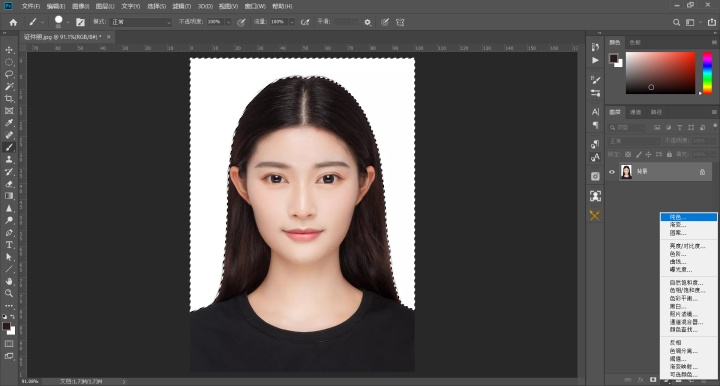
设置为蓝色背景,就可以了
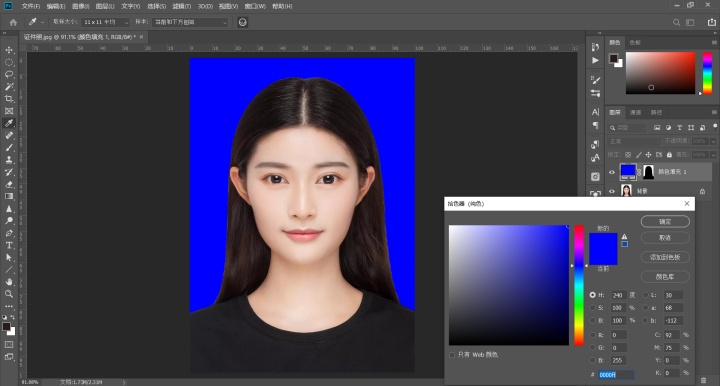
05
学会使用首选项
首选项功能Adobe软件基本都有,调节的参数也是大同小异,在菜单栏-编辑-首选项打开,首选项主要是进行界面的设置、工具的一些自定义颜色和其他的设置等等。
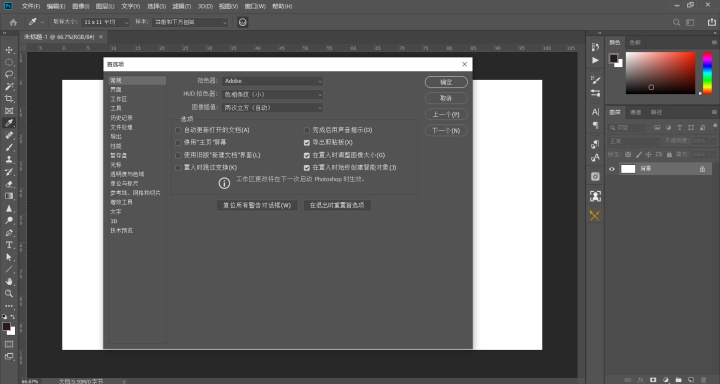
主要使用的功能,更改界面的颜色,调整界面大小
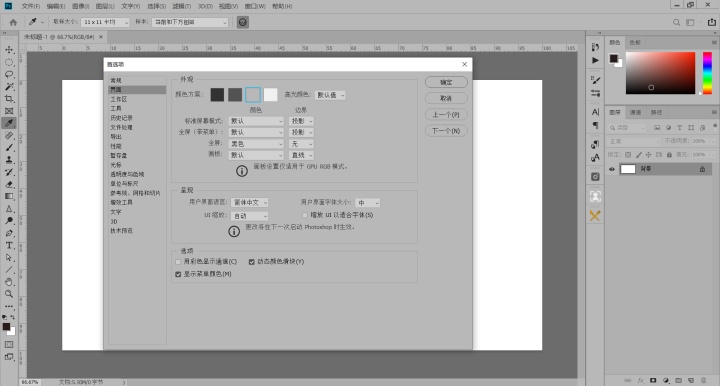
有些电脑由于分辨率和屏幕尺寸的原因是不能够完全显示一些界面,比如不能完全显示PS的工具栏,DR5也不能完全显示,这种的解决方法就是调整UI缩放,或者降低电脑分辨率。
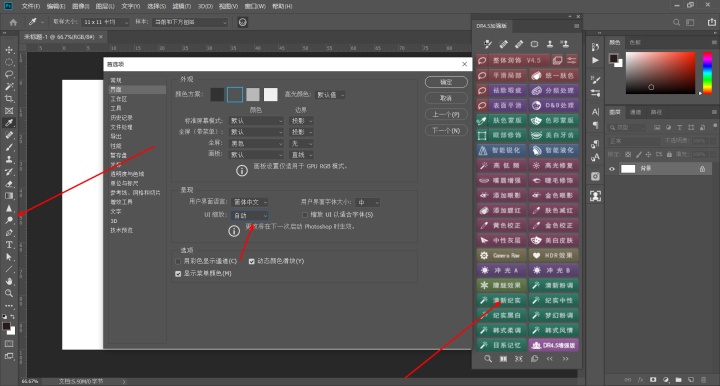
还有一个经常会用到的就是修改参考线、网格、路径的一些预设颜色和大小
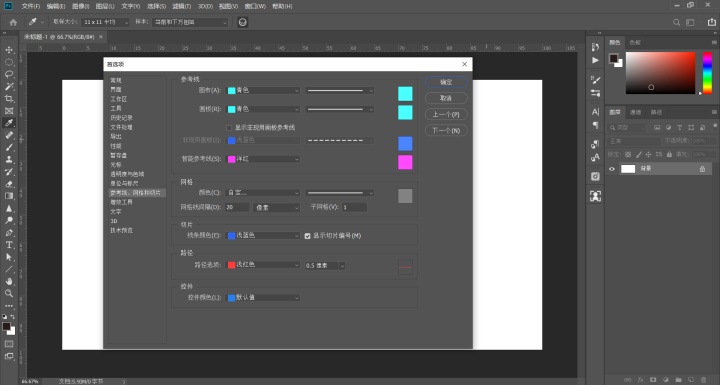
还有一些其他的设置,设置历史记录的数值或者自动保存文件的时间间隔等等
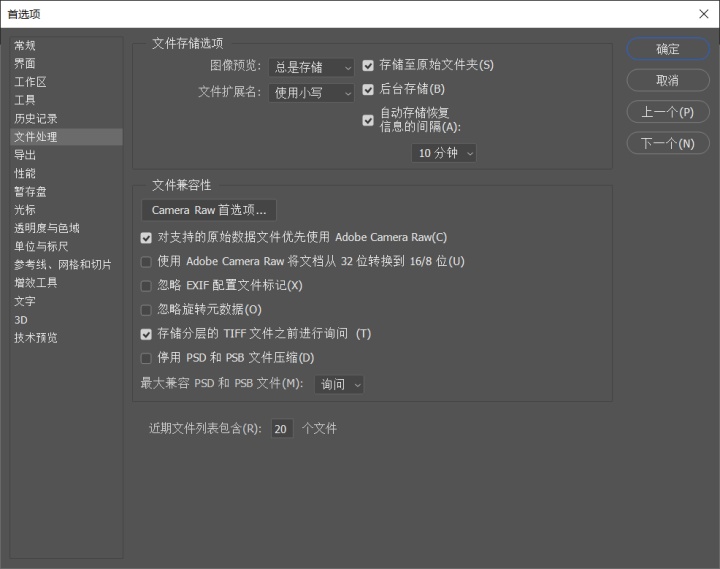
以上就是今天的五个小技巧,是不是挺简单的~
其他教程
怎么系统地自学Photoshop?www.zhihu.com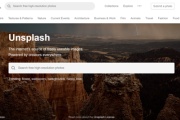

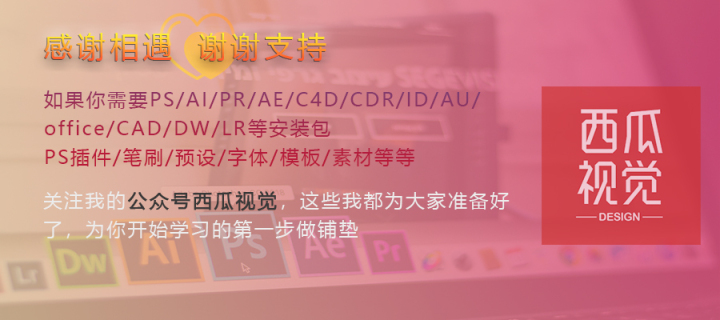



















 4万+
4万+











 被折叠的 条评论
为什么被折叠?
被折叠的 条评论
为什么被折叠?








